Hvis du ikke kan finde noter på iPhone, iPad, eller iPod touch
Hvis du ikke kan finde dine noter, kan de være blevet slettet ved et uheld, eller det kan være nødvendigt at ændre dine indstillinger.
Først skal du opdatere alle dine enheder til den nyeste version af iOS, iPadOS eller macOS for at sikre, at problemet ikke er relateret til tidligere software. Prøv derefter følgende trin.
Kontroller dine kontoindstillinger
Hvis du arkiverer dine noter med en konto eller e-mailtjeneste fra en anden udbyder, f.eks. Gmail eller Yahoo, skal du kontrollere dine indstillinger:
Tryk på Mail i appen Indstillinger.
Tryk på Konti, og tryk derefter på den e-mailkonto, du vil tjekke.
Sørg for, at Noter er slået til.
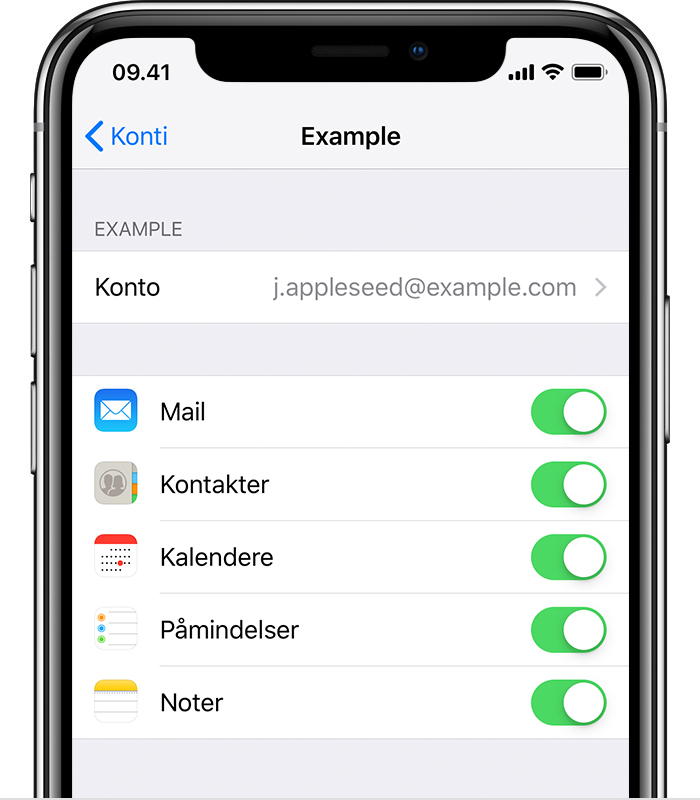
Hvis du bruger Noter med mere end en e-mailkonto, skal du gentage disse trin for hver konto. Hvis din konto mangler, kan du lære, hvordan du føjer en e-mailkonto til din enhed.
Kontroller mappen Slettet for nylig
Hvis du arkiverer dine noter på iCloud, skal du kontrollere mappen Slettet for nylig:
Åbn Noter, og tryk derefter på , indtil du ser listen Mapper.
Tryk på Slettet for nylig, og søg efter din note.
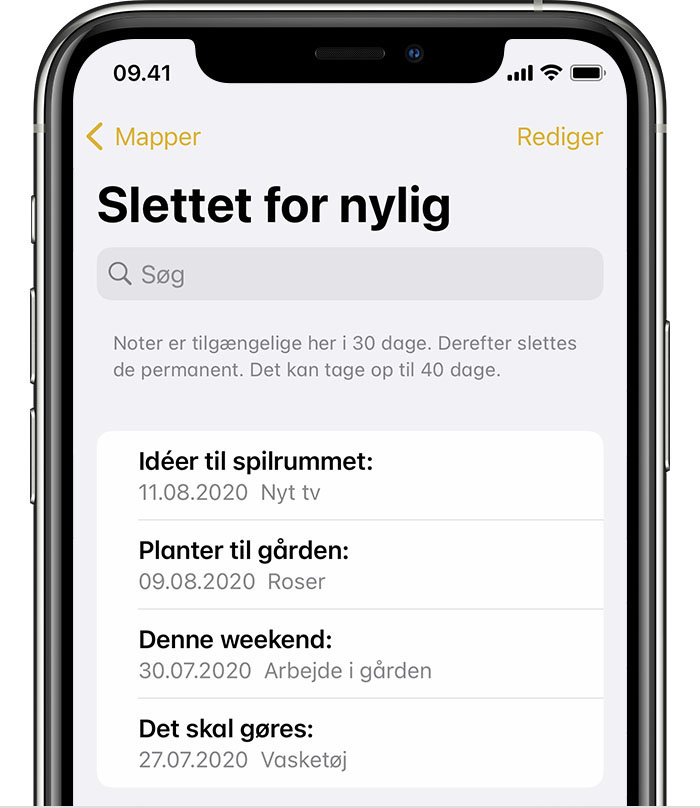
Hvis du finder din note i Slettet for nylig eller en anden mappe, kan du flytte den:
Tryk på Rediger på listen Noter.
Vælg den note, du vil flytte.
Tryk på Flyt, og vælg derefter den mappe, den skal flyttes til.
Hvis du bruger noter med en anden tjeneste, f.eks. Gmail eller Yahoo, skal du se i papirkurven for den pågældende konto i appen Mail. Hvis du sletter en note fra appen Noter, gemmer kontoen fra en anden udbyder sædvanligvis noten i papirkurven. Hvis du vil gendanne en note fra papirkurven, skal du kopiere og indsætte noten i en ny note i appen Noter.
Brug Søg til at finde dine noter
Åbn Noter, og tryk derefter på , indtil du ser din liste med noter.
Tryk på søgelinjen, og indtast tekst fra den note, du søger efter, f.eks. et ord, en sætning eller titlen.
Sørg for, at Alle konti er valgt. Søg kontrollerer nu alle dine noter i alle mapper på tværs af alle dine konti, f.eks. en e-mailkonto.
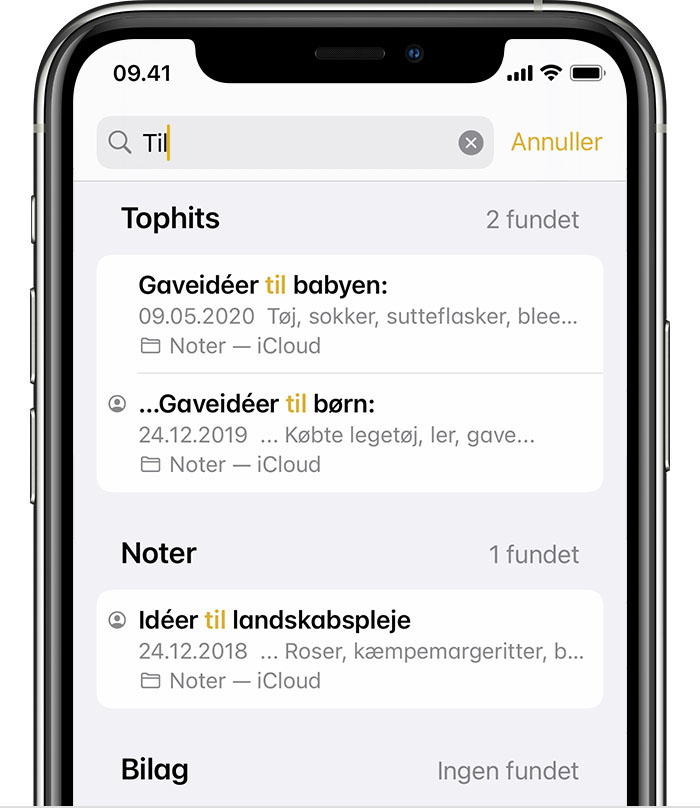
Hvis du ikke kan se søgelinjen, skal du måske rulle for at finde den. Hvis du stadig ikke kan finde noten, er den muligvis låst. Søg kan kun finde titlen på låste noter, så det kan være nødvendigt at kontrollere samtlige låste noter for at finde den specifikke note, du søger efter.
Foretag en manuel søgning efter dine noter
Hvis Søg ikke viser nogen resultater, kan det være nødvendigt at kontrollere en anden mappe og rulle ned på listen:
Åbn Noter, og tryk derefter på , indtil du ser listen Mapper.
Hvis du har mere end en mappe, skal du trykke på en anden mappe for at se, om din note er i den.
Hvis du stadig ikke kan finde din note, kan det være, at du ikke bruger det rigtige ord, den rigtige sætning eller titel på noten.
Læs mere om Noter
Brug Noter til f.eks. at oprette tjeklister, nedfælde ideer og dele noter.